
- •Послідовність створення простих моделей
- •1. Правила формування контуру моделі
- •2. Створення простої моделі. Побудова ескізу
- •3. Простановка параметричних керованих розмірів
- •4. Створення простого об’ємного тіла 3d-операцією
- •5. Робота з об’ємною геометрією тіла
- •6. Надання реалістичного виду
- •Порядок створення моделі складної геометрії
- •1. Вибір базового елемента
- •2. Створення вторинних елементів
- •3. Внутрішня структура деталі
- •4. Створення 3d-елемента по розтинах. Формування ескізів розтинів
- •5. Створення основи тіла за розтинами
- •Створення асоціативного креслення
- •1. Побудова асоціативних видів
- •2. Розстановка видів на кресленні
- •3. Параметри відображення асоціативного виду
- •4. Зображення розрізів
- •5. Оформлення асоціативного креслення
Л-1
Послідовність створення простих моделей
1. Правила формування контуру моделі
Тому що більшість моделей будуються видавлюванням деякого контуру (ескізу), те при формуванні контуру важливо дотримувати наступних правил:
1. Під контуром розуміється будь-який лінійний об'єкт або сукупність послідовно з'єднаних лінійних об'єктів (відрізків, дуг, сплайнов).
2. Контур завжди виконується типом лінії Основна. (Вісь обертання виконується типом лінії Осьова).
3. Контур не повинен мати крапок самоперетинання, перетинання з іншим контуром або ліній накладення (рис. 2.25).
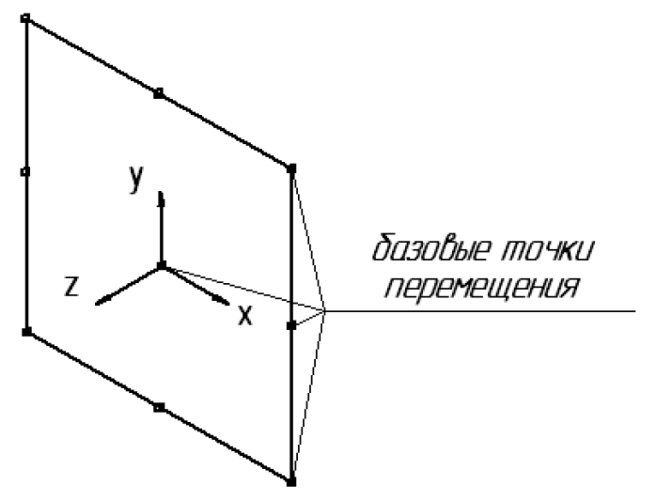
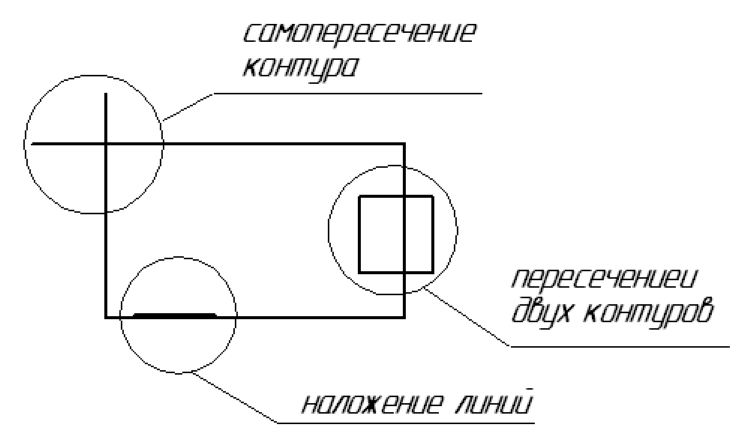
Рис. 2.24 Рис. 2.25
4.
Найбільш важко виявити накладення
ліній, тому що часто одна лінія перебуває
поверх іншої. Щоб видалити накладену
лінію, можна за допомогою вирізати контур, а потім кнопки
вирізати контур, а потім кнопки
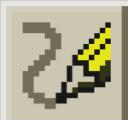 обновити
зображення і виявлену лінію, що залишилася,
видалити,
після чого за допомогою кнопки
<Вставити з буфера>
обновити
зображення і виявлену лінію, що залишилася,
видалити,
після чого за допомогою кнопки
<Вставити з буфера>
 повернути вилучений раніше контур.
повернути вилучений раніше контур.
5. При виконанні суцільного тіла за допомогою операції видавлювання контур повинен бути замкнутим, у противному випадку комп'ютер створить тонкостінну оболонку (рис 2.26).
6. Ескіз базової деталі може містити один або кілька контурів. Якщо контур один, то він може бути незамкнутим, а якщо контурів трохи, те всі вони повинні бути замкнутими. Причому один контур зовнішній, а всі інші вкладені в нього (рис. 2.27).
7. Допускається тільки один рівень вкладення.
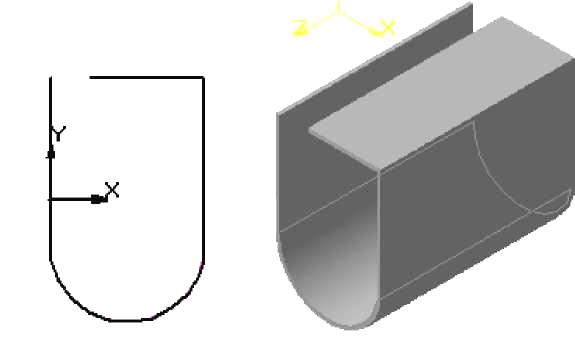
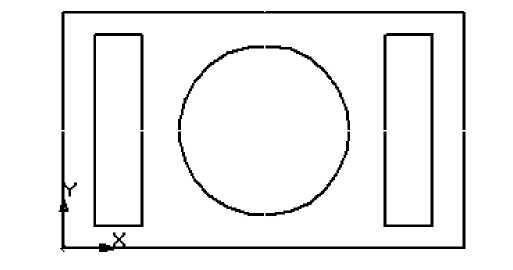
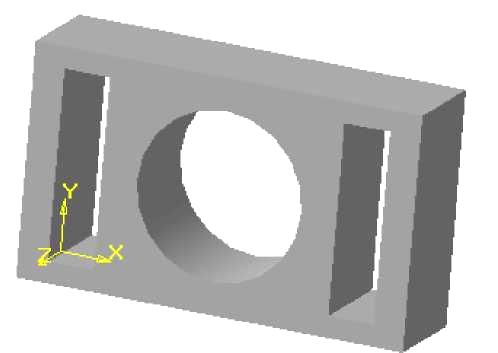
Рис. 2.26. Рис 2.27.
2. Створення простої моделі. Побудова ескізу
Розглянемо створення моделі в КОМПАС-3D на прикладі деталі циліндричної форми (рис. 2.28)
Почнемо формування моделі з побудови ескізу, що являє собою контур половини вала й вісь обертання (рис. 2.29) Використовуючи панель геометрії, зображуємо вісь, потім довільну ламану лінію, що повторює конфігурацію вала, без дотримання розмірів.
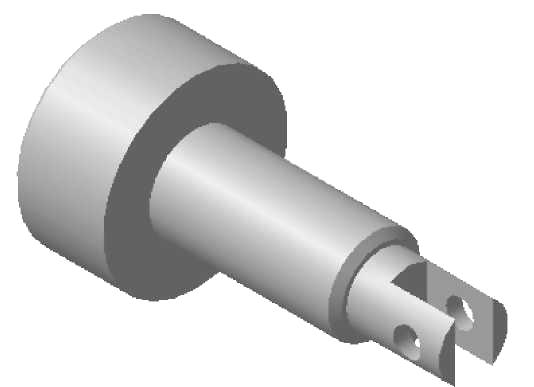
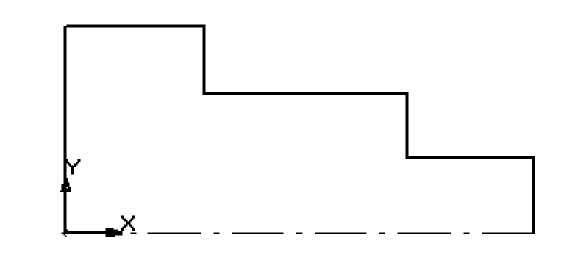
Рис. 2.28. Рис. 2.29.
3. Простановка параметричних керованих розмірів
На
другому етапі проставляємо параметричні
керовані розміри, використовуючи панель
розмірів. При цьому можна відключити
автоматичне
визначення квалітету й граничних
відхилень у діалоговому вікні «Параметри
нових розмірів», що перебуває в групі
команд Параметри. Для проставляння
розмірів уводимо лінійний розмір,
Указуємо необхідний розмір двома
граничними точками або базовим об'єктом,
використовуючи кнопку , після чого
з'явиться фантом розміру. Визначимо
положення розмірної лінії й натиснемо
на ліву клавішу миші. При цьому на екрані
відобразиться діалогове вікно «Встановити
значення розміру» (рис. 2.30), де необхідно
вказати числове значення. Зображення
буде автоматично перебудовуватися
відповідно до уведеного значення.
, після чого
з'явиться фантом розміру. Визначимо
положення розмірної лінії й натиснемо
на ліву клавішу миші. При цьому на екрані
відобразиться діалогове вікно «Встановити
значення розміру» (рис. 2.30), де необхідно
вказати числове значення. Зображення
буде автоматично перебудовуватися
відповідно до уведеного значення.
Таким чином, задаємо всі передбачувані розміри майбутньої моделі й формуємо ескіз (рис. 2.31).
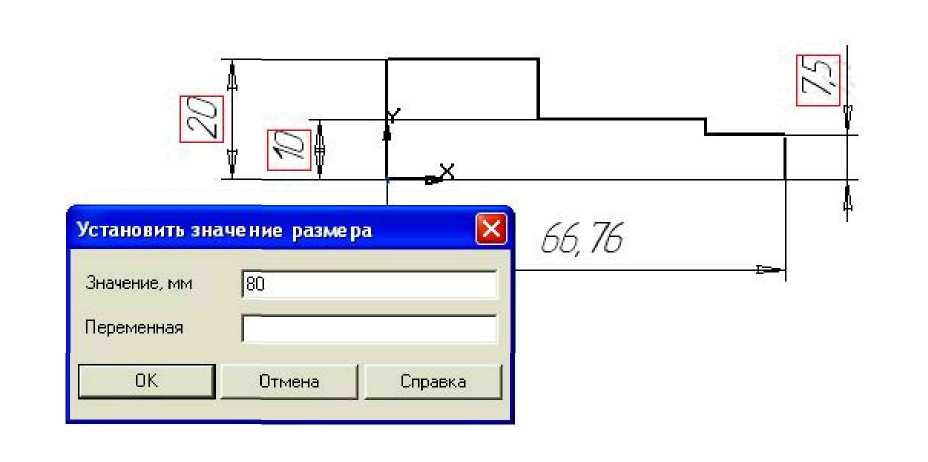 Рис.2.30.
Рис.2.30.
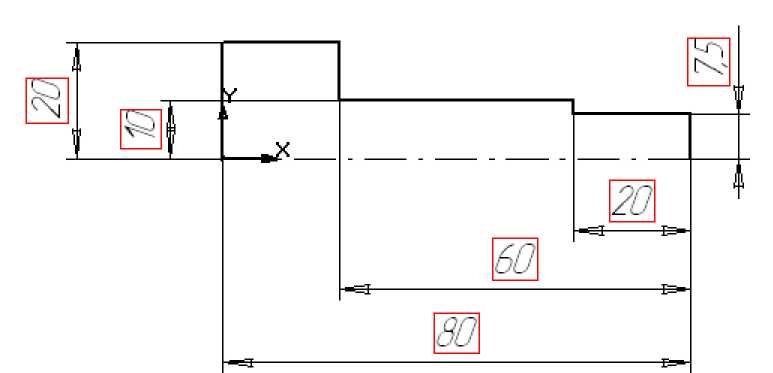 Рис.
2.31
Рис.
2.31
4. Створення простого об’ємного тіла 3d-операцією
Після
призначення всіх розмірів закриваємо
ескіз, натискаючи кнопку
![]() третьому етапі вибираємо кнопку «Операція
обертання»
третьому етапі вибираємо кнопку «Операція
обертання»
 на панелі
Редагування
деталі й у
рядку параметрів
об'єктів (рис.
2.32). Задаємо всі необхідні дані й
натискаємо кнопку «Створити».
Якщо необхідно
створити суцільне тіло, то вибираємо
Сфероид,
потім
відкриваємо закладку тонкої
стінки й
уводимо кнопку
на панелі
Редагування
деталі й у
рядку параметрів
об'єктів (рис.
2.32). Задаємо всі необхідні дані й
натискаємо кнопку «Створити».
Якщо необхідно
створити суцільне тіло, то вибираємо
Сфероид,
потім
відкриваємо закладку тонкої
стінки й
уводимо кнопку
![]() .
.
 Рис.
2.32
Рис.
2.32
У робочому вікні одержуємо зображення у вигляді каркаса. Установлюємо напівтонове відображення й орієнтацію - ізометрія ХУ2 (рис. 2.33).
